Aplink yra daugybė padirbtų ir padirbtų gaminių, o kompiuterių pasaulis nėra atleistas nuo mokesčio. Pastaraisiais metais viena sritis tapo labiau linkusi į tai, nei bet kuri kita, tai yra „flash“ atminties saugojimas. Ši problema paveikė tokius įrenginius kaip USB atmintinės, SD / CF kortelės ir net SSD diskai. Padirbti USB atmintukai, atrodo, yra labiausiai paplitę, tačiau yra tiek daug skirtingų tipų, talpos ir greičio, kad nesunku juos paslėpti tarp visų tikrų produktų.
Galite pamanyti, kad ši problema paveikė tik tokias vietas, kaip „eBay“, bet net „Amazon“ ir kiti teisėti mažmenininkai buvo užklupti. Štai kodėl verta patikrinti, ar bet koks „flash“ įrenginys, kurį įsigijote, yra produktas, už kurį sumokėjote. Viena iš būdų yra įsitikinti, ar serijos ar kodo numeris ant lazdos yra teisėtas, o kitas būdas yra įsitikinti, kad diskas yra tokio dydžio kaip reklamuojamas, nes daugumos suklastotų diskų reali talpa yra mažesnė, nei nurodyta, naudojant mažesnius ir daug pigesnius atminties lustus. Net gali būti pranešta, kad diskas yra tinkamo dydžio „Windows“.
Programinės įrangos kūrėjai tai taip pat žino ir kai kurie yra parašę įrankius, kurie padės nustatyti, ar diskas yra mažesnis, nei tikėjotės, todėl greičiausiai yra padirbtas. Pateikėme 5 jūsų bandymo sąrašus, kurie yra skirti patikrinti, ar nėra suklastotų dydžių diskų. 1. H2testw
Keletą metų „H2testw“ buvo žinomas kaip pagrindinis įrankis, skirtas patikrinti atminties pagrindu sukurtus „flash drives“ ir patikrinti, ar jie yra tinkamos talpos. Problema ta, kad ji buvo išsiaiškinta dar 2008 m., Kai „Flash“ pagrindu sukurta laikmena buvo mažesnio dydžio. Nuskaitymas naudojant „H2testw“ gali vykti per kelias valandas ar net dienas naujesniuose didelės talpos diskuose, ypač jei jie taip pat turi lėtą rašymo greitį. Tačiau tai gali būti kaina, kurią verta sumokėti.
„H2testw“ naudojamas metodas yra labai lėtas, tačiau vis dar yra vienas iš kruopščiausių ir patikimiausių būdų nuskaityti diską, ar jis nėra suklastotas. Tai nėra visiškai naikinantis testas, nes jis tik patikrina laisvą disko vietą, tačiau geriausias būdas yra naudoti „H2testw“ švariai suformatuotame įrenginyje, tokiu būdu jis bus visiškai patikrintas.
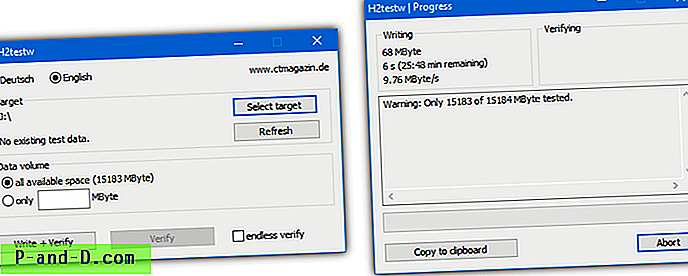
„H2testw“ veikia rašydamas didelius 1 GB failus į laisvą vietą ir skaitydamas juos atgal. Jei skaitomi duomenys nesutampa su tuo, kas buvo parašyta, gali kilti problema. Taip pat galite pasirinkti pasirinktinį rašytinų duomenų kiekį, kuris yra naudingas, jei įtariate, kad diskas gali būti tam tikros talpos. Pavyzdžiui, jei manote, kad diskas yra tik 4 GB, o ne visas reklamuojamas 32 GB, bandymą galima atlikti su 6 GB duomenų.
Baigę programinė įranga palieka bandomuosius failus laikmenoje, galite juos ištrinti arba patvirtinti dar kartą. Jei turite laiko ir norite atlikti labai išsamų testą, pabandykite „H2testw“. Numatytoji reikšmė yra vokiečių kalba, bet jūs galite lengvai tai pakeisti GUI.
Atsisiųskite „H2testw“
2. „ FakeFlashTest“
„FakeFlashTest“ įrankis yra iš „RMPrepUSB“ daugiafunkcio USB įrankio kūrėjo. Vienas „RMPrepUSB“ komponentų yra greitas jūsų disko ir jo tikrosios galios patikrinimas. Tai yra išplėsta ir patobulinta jo versija ir išleidžiama kaip atskira vykdomoji programa. Skirtingai nei kai kurie kiti panašūs įrankiai, „FakeFlashTest“ nėra toks senas, todėl apima optimizavimą ir metodus, geriau tinkančius šiuolaikinėms „flash“ laikmenoms.
„FakeFlashTest“ bando išspręsti pagrindinę problemą, susijusią su „H2testw“, o tai užima daug laiko, kol procesas užsibaigia didesniais ar lėtesniais „flash drives“. Pirmasis testas, kurį galite paleisti, yra tas pats greitasis testas, kurį rasite pačiame „RMPrepUSB“. Tai surašo ir nuskaito 512 baitų duomenų nustatytais laiko tarpais visame diske ir taip baigia per mažiau laiko. Pirmiausia jis prasideda disko pabaigoje, todėl gana greitai turėtų pasiimti mažesnio dydžio „flash drive“.
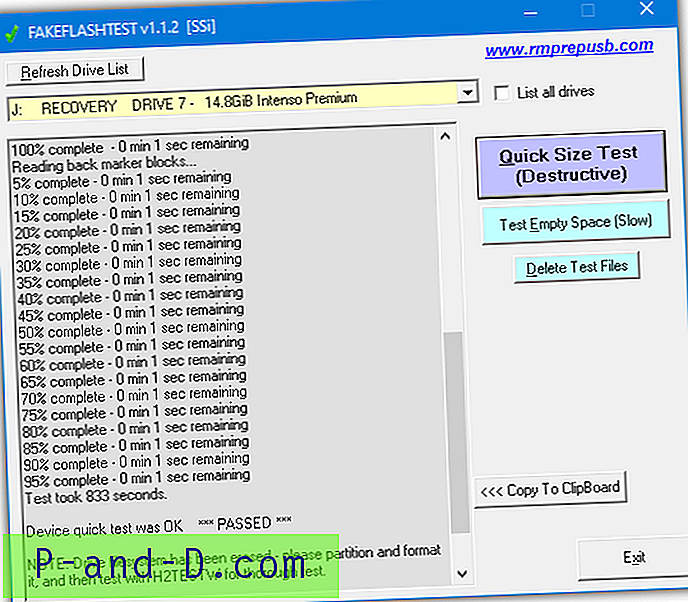
Antrasis testas yra panašus į „H2testw“ ir įrašomas į laisvą disko vietą, tada jį perskaito, kad patikrintų. Procesas buvo optimizuotas, kad, tikėkimės, užduotį atliksime daug greičiau nei H2testw. Parašyti failai nuskaitomi 3 GB, 5 GB, 9 GB ir 17 GB intervalais. Tai reiškia, kad jei jūsų padirbtas diskas tikrai turi 4 GB talpos, turėtumėte žinoti po 5 GB skaitymo testo ir jums nebereikės daugiau eiti.
Atminkite, kad greitasis testas yra destruktyvus - tai reiškia, kad diske bus viskas pakeista, todėl įsitikinkite, kad jūsų failai yra kuriami. Lėtesnis testas nėra skirtas naikinti, tačiau vis tiek gali sugadinti failus, jei jie yra netinkamoje disko vietoje, todėl labai patartina pirmiausia pasidaryti atsargines kopijas.
Atsisiųskite „FakeFlashTest“
3. „ Flash Drive“ / kortelių testeris
„Flash Drive“ / „Card Tester“ kūrėjas yra nurodęs kaip bendrą įrankį, skirtą „Flash“ diskų ar SD / CF kortelių testavimui, tačiau jis ypač naudingas norint nustatyti padirbtus diskus, turinčius netikrą talpą. Jis veikia panašiai kaip „H2testw“, įrašydamas duomenis į įrenginį, skaitydamas juos atgal ir palygindamas abu skirtumus. Visos klaidos rodo disko problemą.
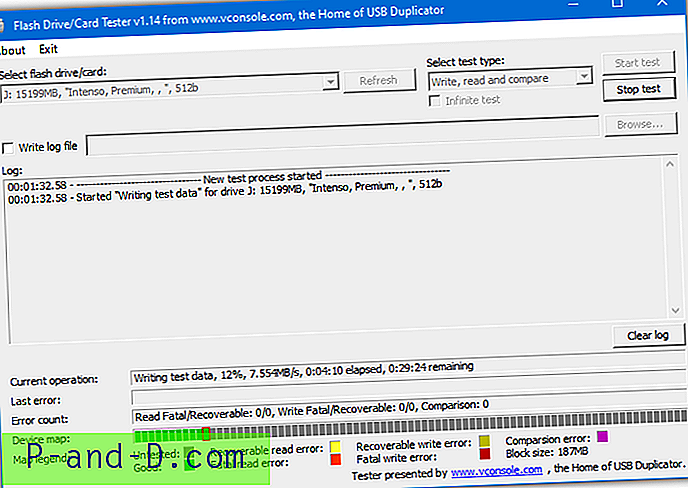
Norėdami atlikti visą testą, išskleidžiamajame meniu pasirinkite „flash drive“ ir pasirinkite testo tipą „rašykite, skaitykite ir palyginkite“, tada pradėkite testą. Jei neturite laiko atlikti viso testo dideliame ar lėtame diske, duomenis galite įrašyti į diską dabar ir palyginti vėliau naudodami atskirus bandymo tipus „Rašyti“ ir „Skaityti“. „Flash Drive“ / „Card Tester“ oficialiai ateina kaip sąrankos diegimo programa, tačiau kadangi tai tik du failai, mes juos suglaudinome, kad sukurtume nešiojamą versiją.
Atsisiųsti „Flash Drive / Card Tester“ Nešiojamas „Flash Drive“ / kortelių testeris
4. Greitojo disko testas
Šis įrankis sukurtas „Java“, todėl jis gali veikti kitose operacinėse sistemose, tokiose kaip „Mac“, „Linux“, taip pat „Windows“. Tai akivaizdžiai reiškia, kad jums reikia „Java“ įdiegti į jūsų sistemą. Jei norite paleisti greitąjį disko testą, gali tekti dešiniuoju pelės mygtuku spustelėti .Jar failą ir pasirinkti Atidaryti arba Atidaryti naudojant> „Java (TM)„ Java Platform Binary ““, nes dvigubas paspaudimas gali neveikti.
Spustelėkite vietos mygtuką viršuje, kad pasirinktumėte diską. Kiek duomenų norite parašyti, priklauso tik nuo jūsų. Pavyzdžiui, galite pasirinkti 30% užpildyti diską arba užpildyti jį konkrečiu duomenų kiekiu. Arba pasinaudokite laisvo pasirinkimo galimybe, jei norite padaryti priešingai. Suklastoti diskai paprastai yra tokie, kaip 2 GB, 4 GB, 8 GB arba 16 GB, todėl galėtumėte pradėti nuo procentų, kurie apims dalį ar visas šias galimybes.

Duomenys, esantys diske, neperrašomi, tačiau, norint užpildyti pasirinktą kiekį, pridedami nauji duomenys. Naudinga funkcija yra galimybė sustabdyti procesą rašant duomenis į diską, vėliau paleiskite programą iš naujo ir tęskite pildymą ten, kur liko. Dėl tam tikrų neaiškių priežasčių išskleidžiamasis talpos meniu rodomas „Yottabytes“, kurio jums niekada nereikės. Tiems, kurie nežino, vienas „Yottabyte“ yra vienas trilijonas terabaitų!
Atsisiųskite greitojo disko testą
5. ChipGenius
Aukščiau išvardytos programos veikia taip pat, kaip fiziškai įrašyti duomenis į diską ir tada juos perskaityti atgal, kad patikrintumėte, ar duomenys teisingi, ar sugadinti. „ChipGenius“ yra visiškai kitoks ir iš tikrųjų visai neliečia disko duomenų. Vietoj to, ji nuskaito informaciją iš „flash“ atminties lusto, esančio disko viduje, kad pamatytų, kas tai yra ir koks turėtų būti tikrasis jos pajėgumas.
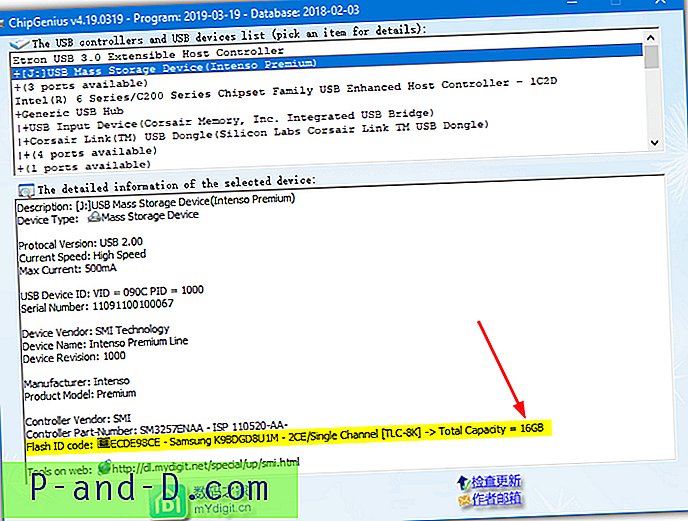
Vykdykite programą ir ieškokite informacijos apie „flash“ lustą savo įrenginio viduje. Eilutėje bus nurodytas lusto pardavėjas ir modelio numeris ir, tikiuosi, jo tikroji talpa. Jei talpa nerodoma, nukopijuokite kitus duomenis eilutėje (Ctrl + C) ir įveskite juos į paieškos variklį, kuris gali pasiūlyti daugiau informacijos. Dešiniuoju pelės mygtuko spustelėjimu lange nukopijuokite visus rodomus duomenis į mainų sritį.
Pastaba: atminkite, kad „ChipGenius“ generuoja daugybę melagingų teiginių naudodamas internetinius virusų skaitytuvus, tokius kaip „VirusTotal“. Neatsisiųskite programos, jei tai jums kelia nemalonumų.
Atsisiųsti „ChipGenius“ (rusų kalba) Tiesioginis „ChipGenius“ atsisiuntimas (Slaptažodis = usbdev.ru)
Paskutinė pastaba: Išskyrus „ChipGenius“, visos kitos priemonės rašo duomenis į diską. Nesvarbu, ar bandymai yra ardomieji, ar ne, labai rekomenduojama sukurti atsarginę kopiją visam diske esančiam. Buvo žinoma, kad duomenys sunaikinami, kai diskuose yra realių klaidų ar talpos problemų.





